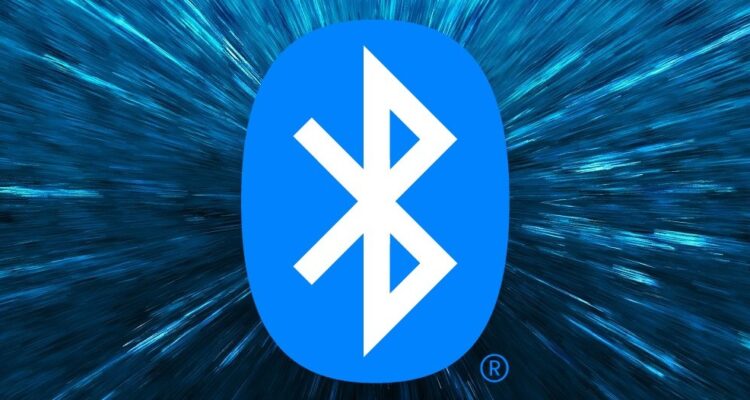البلوتوث لا يكتشف الأجهزة هو مشكلة شائعة عند المستخدمين. ففي بعض الأحيان لا يستطيعون العثور على الأجهزة الأخرى عند تشغيل خاصية البلوتوث في أجهزتهم، ولا يقدرون على الاتصال بها او الاستفادة منها. وعلى العموم لا تقتصر هذه المشكلة على أجهزة معينة أو أنظمة تشغيل معينة دوناً عن سواها، فهي مشكلة عامة تحدث غالباً نتيجة أمور متعلقة بالمسافة الفاصلة بين الأجهزة، أو بسبب عدم تحديث أنظمة التشغيل فيها.
الأقسام
البلوتوث لا يكتشف الأجهزة ، ما هي الأسباب؟
يعاني المستخدم أحياناً من مشكلة البلوتوث غير القادر على اكتشاف الأجهزة أو اختفاء تلك الأجهزة بحيث لا يعثر عليها. وتتعدد الأسباب الكامنة وراء هذه المشكلات، غير أنها تتضمن عموماً ما يلي:
- وجود الأجهزة بعيدة عن بعضها البعض؛ فكلما كان الجهاز الذي تريد وصله بجهازك بعيداً عنك، تعذر على تقنية البلوتوث اكتشافه أو الاقتران به.
- اقتران الجهاز الذي تريد الاتصال به عبر البلوتوث مع أجهزة أخرى، وبذلك ربما لا يظهر لديك عند تشغيل البلوتوث. وهذه المشكلة شائعة جداً بين المستخدمين.
- انخفاض الشحن في الجهاز الذي تريد الاتصال به؛ فكلما انخفض شحن الجهاز الآخر، ازاداد احتمال عدم ظهوره لديك في قائمة الأجهزة المتاحة عبر البلوتوث. ويشمل هذا الأمر مثلاً الساعة الذكية لديك، لذلك يجب عليك أن تحرص على بقائها مشحونة إذا أردت استعمال تقنية البلوتوث فيها.
- استخدام نظام قديم ضمن جهازك، سواء أكان كمبيوتر أو موبايل أندرويد أو موبايل آيفون.
- عدم توافق ملحقات البلوتوث مع نظام الـ IOS في أجهزة الآيفون أو الآيباد، مما يسبب فشل الاتصال والاستخدام (هذه المشكلة مقتصرة على المتسخدمين للأجهزة العاملة بنظام IOS).
- عدم تفعيل خيار (رؤية البلوتوث) في إعدادت الأجهزة الأخرى لديك، مما يعني أن جهازك لا يقدر على اكتشافها أو الاتصال بها عند تشغيل خاصية البلوتوث.
ما هي طريقة إصلاح تقنية البلوتوث في نظام ويندوز؟
تختلف الطرق المتبعة بغرض حل مشكلة البلوتوث في الأجهزة العاملة بأنظمة ويندوز (Windows) المختلفة، سواء نظام ويندوز 10 أو ويندوز 11. فإذا كان البلوتوث لا يكتشف أجهزة أخرى، عندئذ يجب عليك اتباع الخطوات التالية لحل المشكلة:
الخطوة الأولى
يمكنك في هذه الخطوة تجريب بعض الحلول البسيطة لمعالجة مشكلة أجهزة البلوتوث التي لا تعمل بنظام ويندوز. وهذا يتطلب منك اتباع ما يلي:
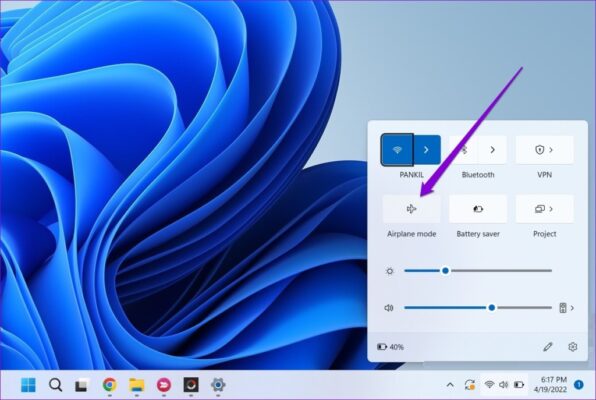
- تأكد من تشغيل البلوتوث في الجهاز. ففي بعض الحالات ينسى المستخدم تشغيل برنامج البلوتوث، ويظن أن توقفه عن العمل أو عدم اقتران البلوتوث بالأجهزة االأخرى ناجم عن مشكلة معينة في الجهاز دون أن يتحقق من تشغيل البلوتوث أصلاً.
- احرص على إيقاف وضع الطيران في جهاز الكومبيوتر الخاص (كما في الصورة أعلاه)، فهو قد يتسبب في حالة عدم الاتصال.
- تأكد من تشغيل برنامج البلوتوث في الاجهزه الأخرى التي تريد اقترانها بجهاز الحاسوب، سواء سماعات الصوت أو غيرها.
- قم بإيقاف التشغيل لبرنامج البلوتوث في جهاز الكمبيوتر لديك، ومن ثم أعد تشغيله مجدداً.
- تأكد من وجود الجهاز الآخر الذي تريد توصيله بالقرب من جهاز الكمبيوتر لديك. فكلما كان الجهاز بعيداً، أصبح اتصال البلوتوث صعباً.
البلوتوث لا يكتشف الأجهزة ، الخطوة الثانية
إذا أخفقت جميع الخطوات السابقة في حل مشكلة عدم اكتشاف البلوتوث للأجهزة الأخرى في ويندوز، أو عدم اتصاله بالأجهزة المحمولة، عندئذ يجب عليك اتباع ما يلي:
- قم بتشغيل مستكشف أخطاء البلوتوث لجهاز الويندوز. ويتم هذا الأمر عبر الدخول إلى الإعدادت في النظام، ومن ثم اختيار التحديث والأمان، وبعدها اختيار استكشاف الأخطاء وإصلاحها. وهنا يجب عليك تحديد بلوتوث (bluetooth) ضمن قائمة العثور على مشاكل أخرى وإصلاحها. وبعد ذلك يجب عليك اتباع التعليمات الظاهرة أمامك.
- تأكد من وجود أحدث أو آخر إصدار لبرنامج البلوتوث في الجهاز. فإذا كانت النسخة قديمة، عندئذ يجب عليك تحديثها حتى يعمل البلوتوث بشكل جيد.
- قم بإلغاء تثبيت محول Bluetooth في إدارة الأجهزة في كمبيوتر، ومن ثم شغّل خيار إعادة التثبيت التلقائي.
كيفية إصلاح مشكلة البلوتوث لأجهزة الأندرويد
إذا عانيت من مشكلة اكتشاف الأجهزة أو فشل الاقتران بين جهازك البلوتوث وبين الهواتف الذكية (smart phones) الخاصة بنظام أندرويد، عندئذ يمكنك اتباع الخطوات التالية لمعالجة مشكلات البلوتوث:
- قم بإيقاف تشغيل هاتفك، ومن ثم انتظر بعض الوقت قبل إعادة تشغيله. فهذا الأمر قد يعالج الخلل في توصيل أو إقران خاصية البلوتوث في الهاتف.
- أوقف تشغيل البلوتوث ومن ثم أعد تشغيله لإصلاح هذه المشكلة. فهذه الطريقة المفيدة قد تحل مشكلة عدم اكتشاف الأجهزة، خاصة إذا تم تشغيل البلوتوث بالفعل لمدة طويلة.
- قم بمسح البيانات وذاكرة التخزين المؤقت ضمن تطبيق البلوتوث في هاتف الأندرويد لديك. وبعد ذلك حاول تشغيل البلوتوث مجدداً وتجربة الاتصال بالأجهزة الأخرى لمعرفة إن عولجت المشكلة أم لا.
- جرّب إزالة جميع الأجهزة المقترنة سابقاً بهاتفك. وبعدها قم بإضافتها مجددا.
- حاول تشغيل الوضع الآمن في هاتفك الجوال للتخلص من مشكلات البلوتوث. ففي هذه الحالة يعمل هاتفك دون أي تطبيقات خارجية، والتي قد تكون سبباً رئيسياً لمشكلة عدم اكتشاف البلوتوث للأجهزه الأخرى.
- قم بتحديث نظام الأندرويد في هاتفك الجوال. ففي بعض الحالات تحدث مشكلات البلوتوت نتيجة ثغرات أو خلل في النظام، لذلك يجب عليك تثبيت أي تحديث معلق للنظام في هاتفك.
- اذهب إلى مركز الصيانة الرسمي لفحص هاتفك الموبايل إذا أخفقت جميع الخطوات السابقة في التخلص من مشكلة عدم عثور البلوتوث على الأجهزة الأخرى.
طريقة إصلاح البلوتوث لا يكتشف الأجهزة في الآيفون
إذا عجزت عن تحقيق الاقتران بين ملحقات البلوتوث وبين جهاز الأيفون أو الأيباد لديكن فعندئذ يمكنك تجريب الخطوات التالية لمعالجة هذه المشكلة:
- تأكد من أن ملحقات البلوتوث التي تستخدمها متوافقة كلياً مع أنظمة IOS في أجهزتك.
- تأكد أن ملحقات البلوتوث قريبة جداً من جهاز الآيفون أو الآيباد لديك، فإذا كانوا بعيدين عن بعضهم، عندئذ قد لا تتم عملية الاقتران.
- أوقف تشغيل ملحقات البلوتوث لديك، ومن ثم أعد تشغيلها مجدداً.
- تأكد من شحن ملحقات البلوتوث لديك أو أنها موصولة بمصدر طاقة. أما إذا كانت تلك الملحقات تعمل باستعمال البطاريات، عندئذ يجب عليك استبدالها إذا انتهت صلاحيتها.
في الختام
أجبنا في هذا المقال عن سؤال البلوتوث لا يكتشف الأجهزة ، وشرحنا الأسباب المحتملة التي تؤدي إلى حدوث هذه المشكلة لدى مستخدمي الأجهزة المختلفة، سواء ويندوز أو أندرويد أو IOS.وبعد ذلك شرحنا أبرز الخطوات والوسائل المفيدة في معالجة هذه المشكلة في مختلف الأجهزة.